每天花3分钟掌握一个Excel技巧,日积月累就能成为办公室里的Excel高手,让同事刮目相看。今天就来分享如何利用条件格式快速美化图表,让数据呈现更直观、更专业。掌握这些Excel条件格式的用法,能让你的数据可视化效果大幅提升,赶紧来学学这些Excel条件格式的实用技巧吧。
一、用数据条让占比数据更直观
面对一份全是数字的占比数据,左边的表格看起来枯燥且不易对比,而右边用数据条优化后的表格,数据大小一目了然,视觉效果显著提升。
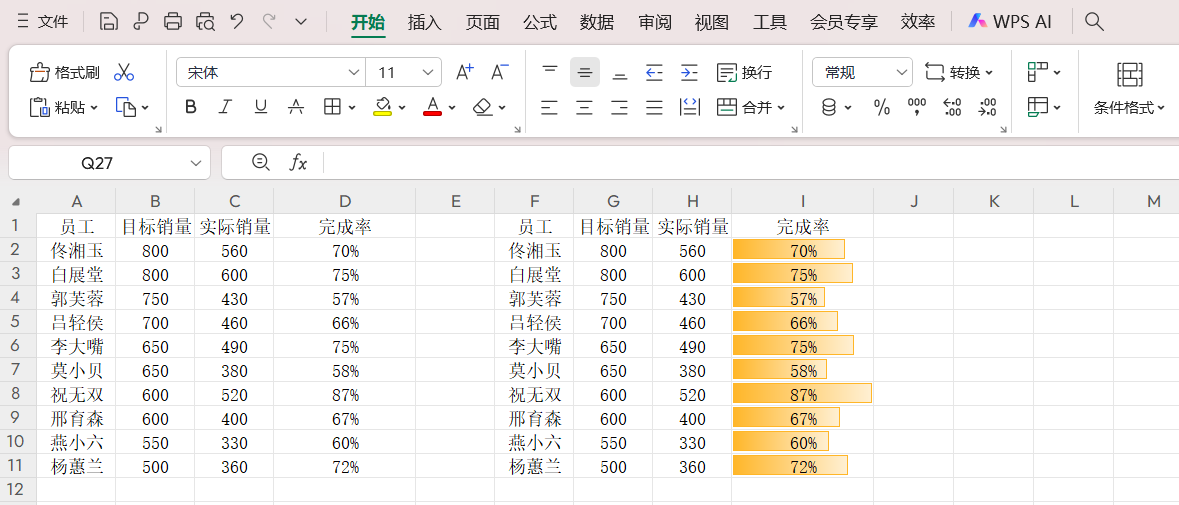
实现这一转变只需两步:
- 选中需要处理的数据区域,切换到“开始”选项卡,点击“条件格式”,在下拉菜单中选择“数据条”,再挑选一款合适的样式。不过此时默认设置下,最大值会占满整个单元格。
- 点击“条件格式”中的“管理规则”,在“编辑规则”设置界面将“最大值”改为数字“1”。这样一来,单元格就会按照实际比例显示,数据条不会轻易占满整个单元格。
二、用箭头图标展示数据增减变化
在对比两个月数据差异的表格中,左边的纯数字很难快速判断增减情况,右边添加箭头后的表格则能一眼看清变化趋势。
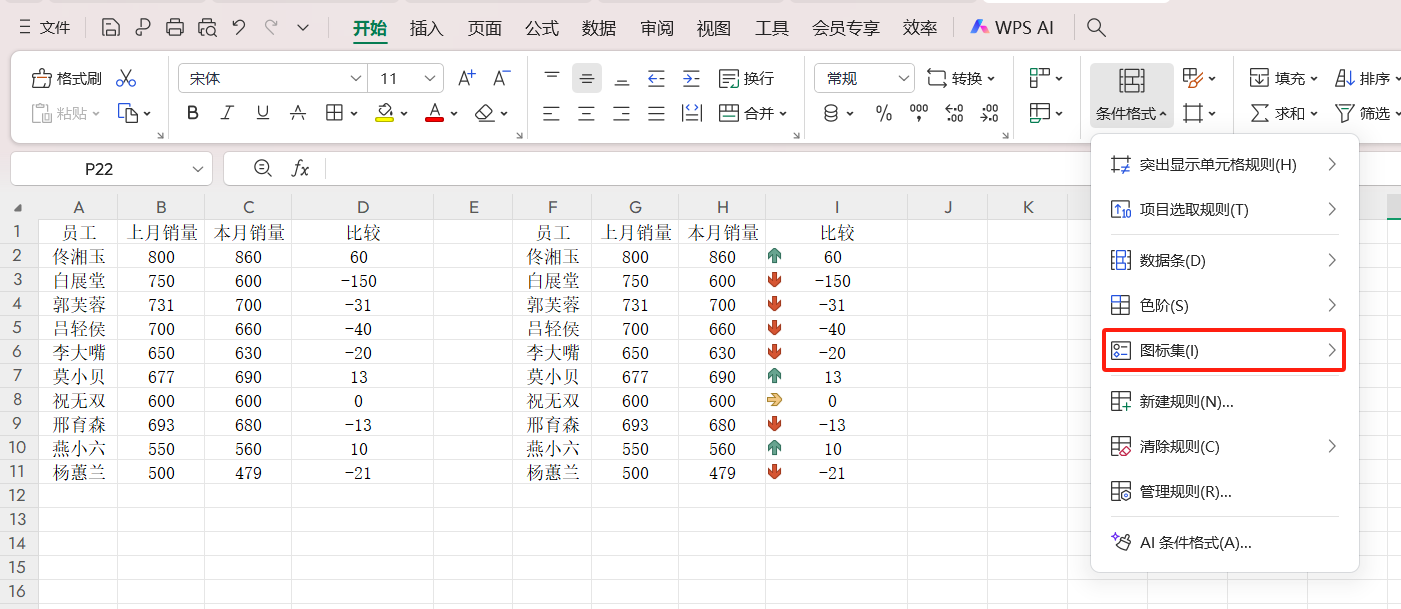
具体操作步骤如下:
- 选中数据区域,进入“开始”选项卡,点击“条件格式”,选择“图标集”中的箭头图标集。此时数据会带上箭头,但还需根据数值调整显示规则。
- 点击“管理规则”,将箭头显示规则设置为:数值大于0时显示向上箭头,等于0时显示平行箭头,小于0时显示向下箭头。设置完成后,就能清晰呈现数据的增减变化了。
其实,Excel条件格式的妙用远不止这两处,它就像数据的“化妆师”,能让繁杂的数据瞬间变得鲜活易懂。掌握这些基础用法后,你还可以探索更多图标集、色阶等功能,根据不同数据场景灵活搭配。只要多动手尝试,就能让你的表格在汇报、分析时更具说服力,轻松成为同事眼中的Excel小能手。









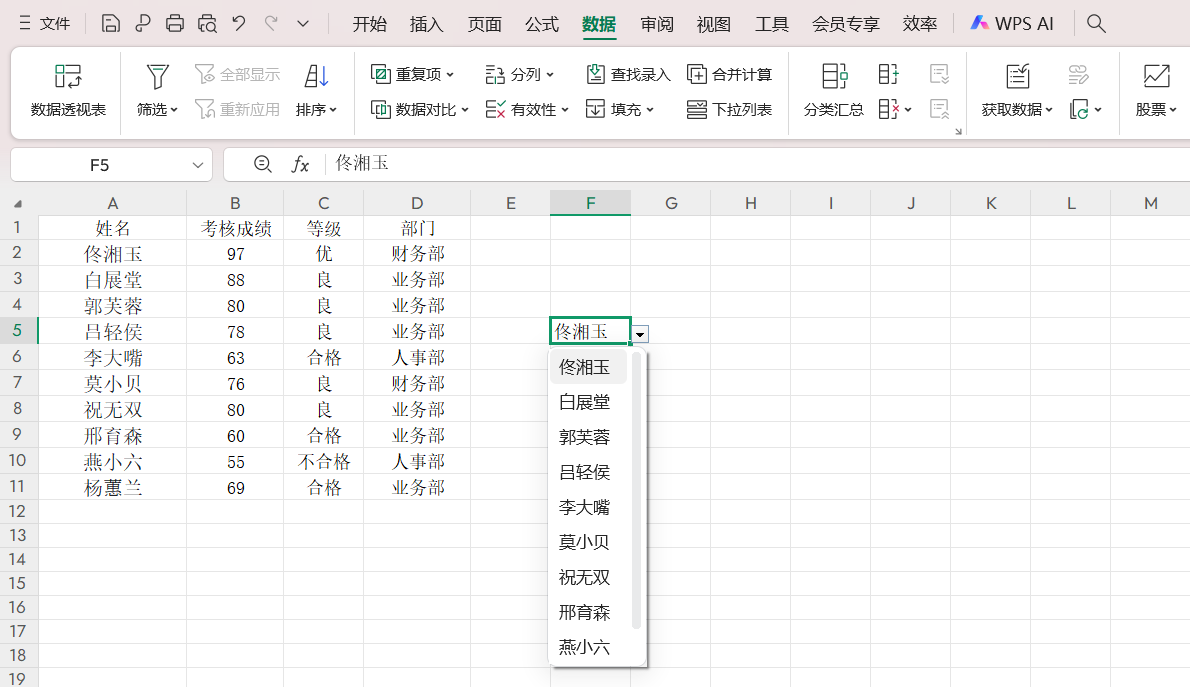
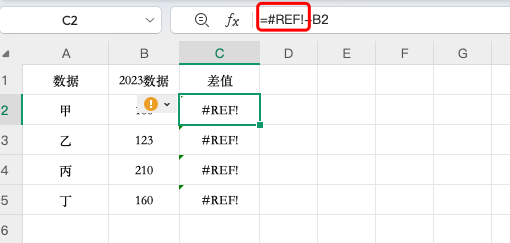

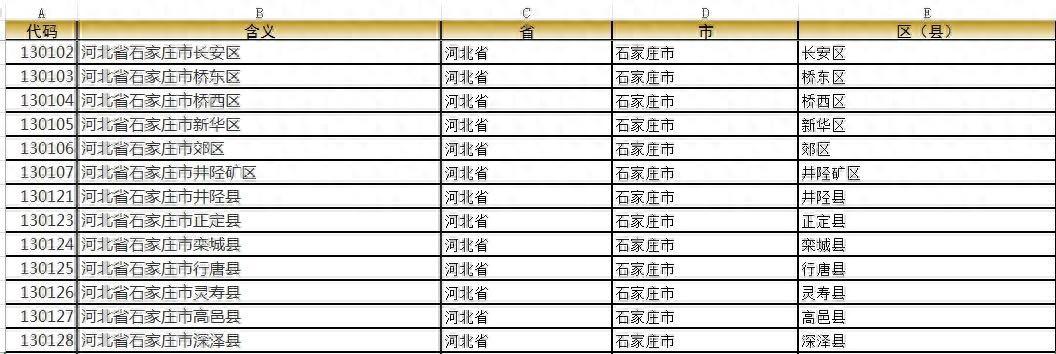


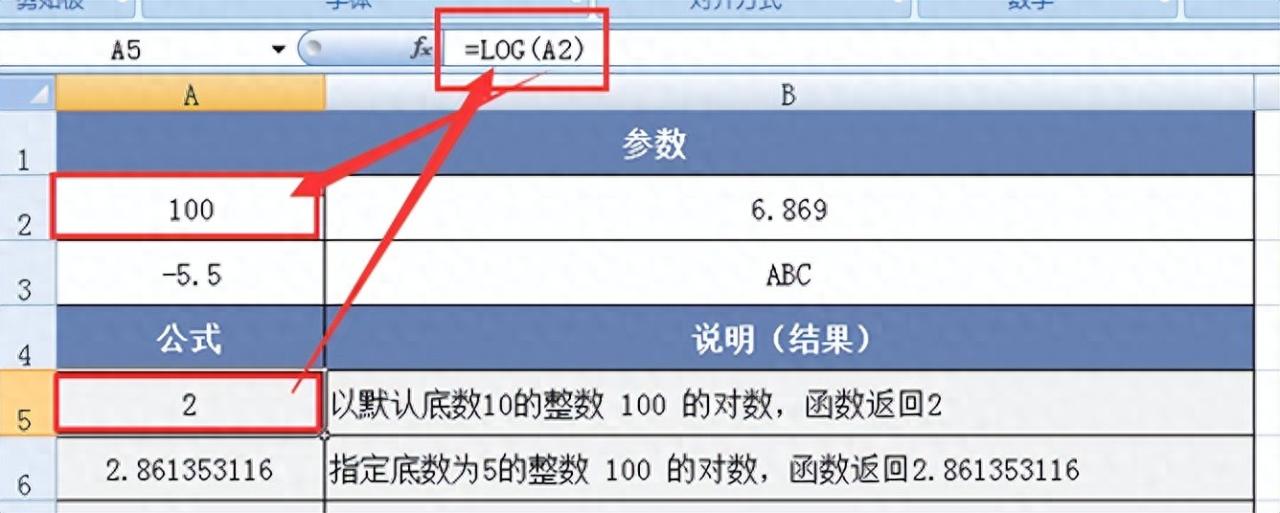
评论 (0)